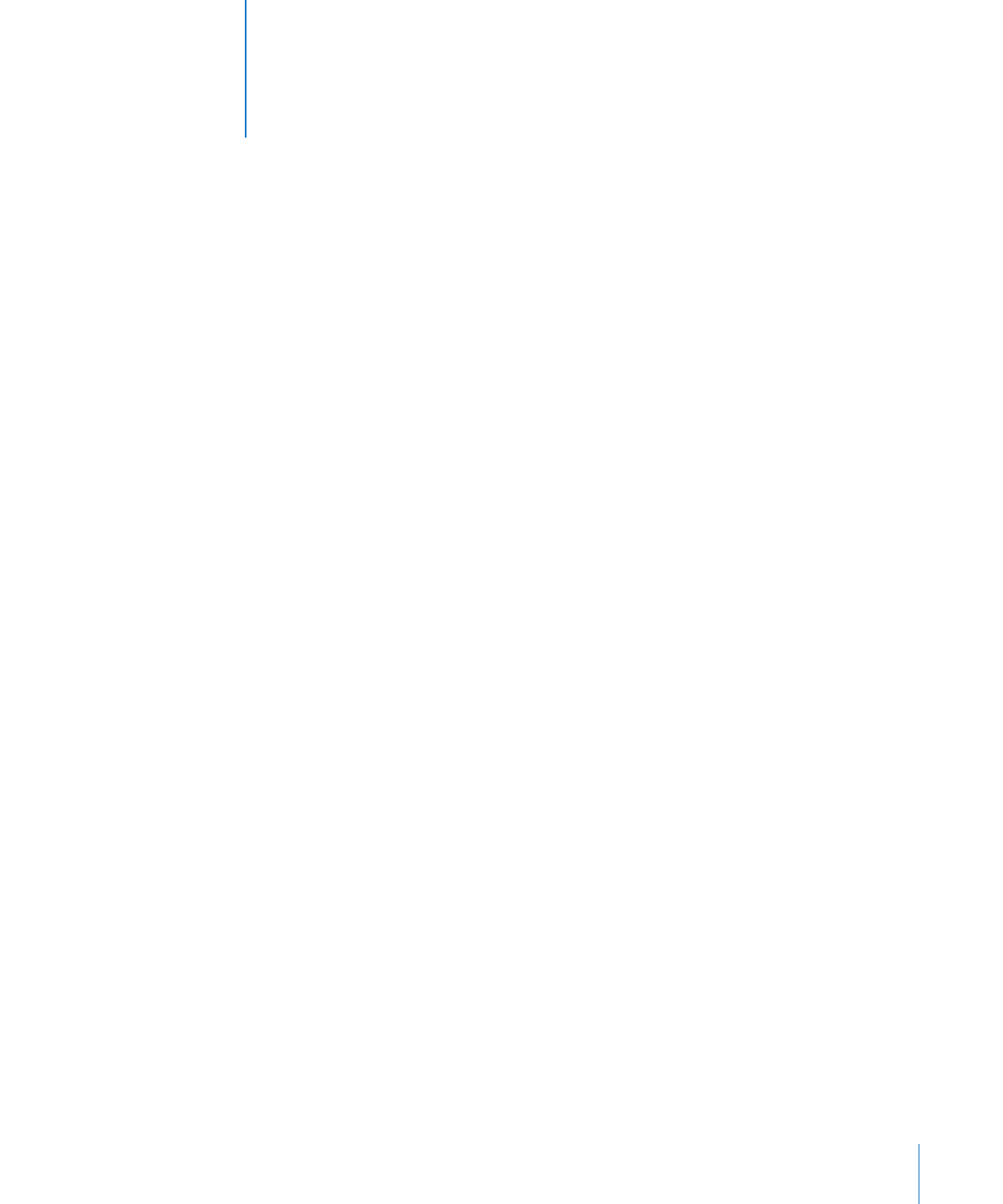
차례
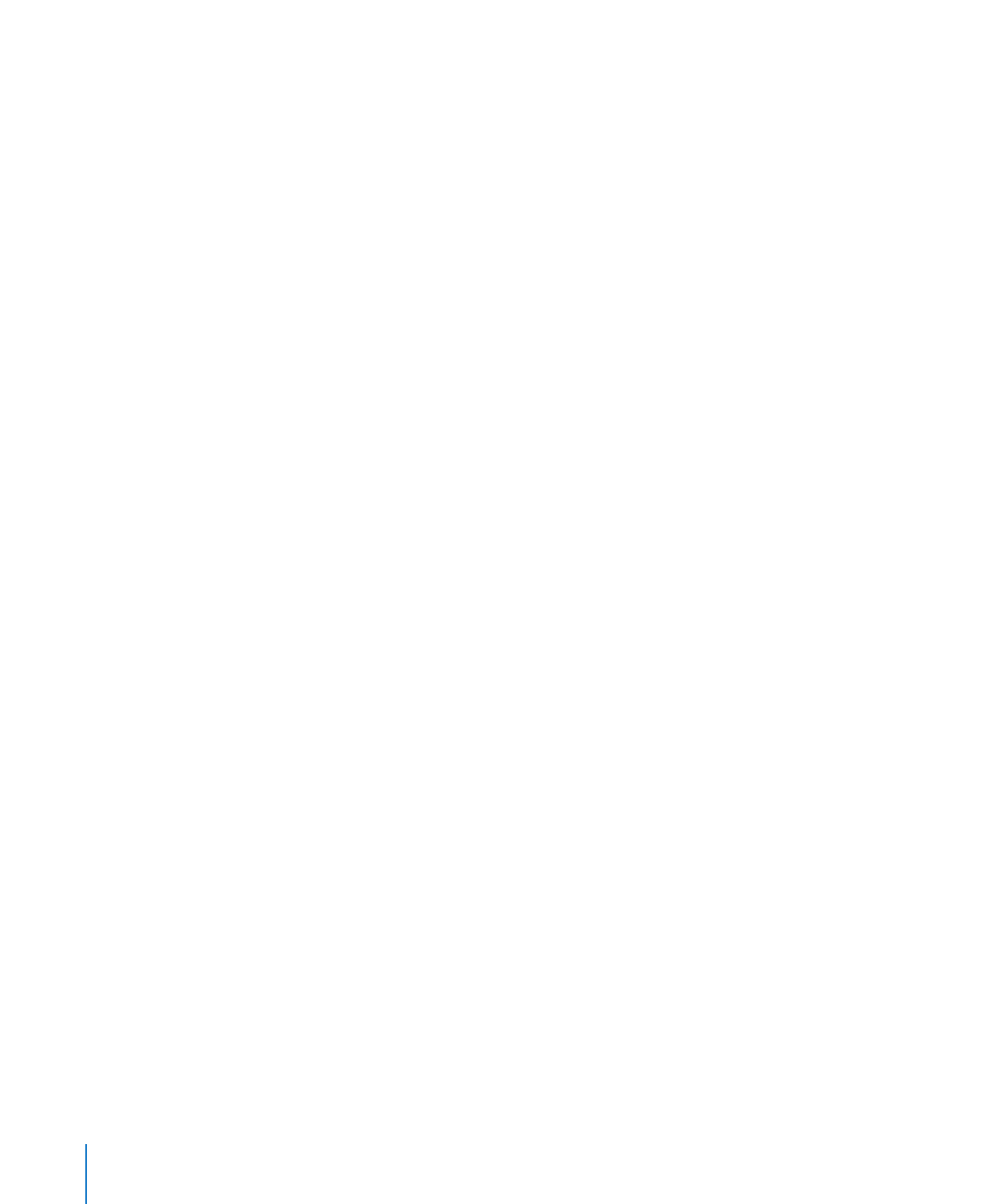
4
차례
39
스프레드시트를
위한 Spotlight 검색 용어 저장하기
40
Numbers를 종료하지 않고 스프레드시트 닫기
40 시트를 사용하여 스프레드시트 구성하기
41
시트
추가 및 삭제하기
41
시트와
시트 내용 재구성하기
42
시트
이름 변경하기
43 시트를 페이지로 나누기
44
스프레드시트의
페이지 크기 설정하기
45
머리말과
꼬리말을 시트에 추가하기
45
프린트
보기에서 페이지에 대상체 정렬하기
46
페이지
방향 설정하기
46
페이지
구성 순서 설정하기
46
페이지
번호 매기기
47
페이지
여백 설정하기
48
제
3 장: 표 사용하기
48 표로 작업하기
49
표
추가하기
49
표
도구 사용하기
52
표
크기 조절하기
52
표
이동하기
53
표
이름 지정하기
53
표의
모양 향상시키기
54
재사용
가능한 표 정의하기
55
iWork 응용 프로그램 간 표 복사하기
55 표 및 표의 구성요소 선택하기
55
표
선택하기
56
표
셀 선택하기
57
표
셀의 그룹 선택하기
57
표에서
행 또는 열 선택하기
57
표
셀 테두리 선택하기
58 표에서 행과 열로 작업하기
59
표에
행 추가하기
60
표에
열 추가하기
61
행과
열 재정렬하기
61
표
행과 열 삭제하기
61
표
머리말 행 또는 머리말 열 추가하기
63
표
머리말 행 또는 머리말 열 고정시키기
63
표
꼬리말 행 추가하기
64
표
행과 열 크기 조절하기
65
표
행 색상 줄무늬 넣기
65
표
행과 열 가리기
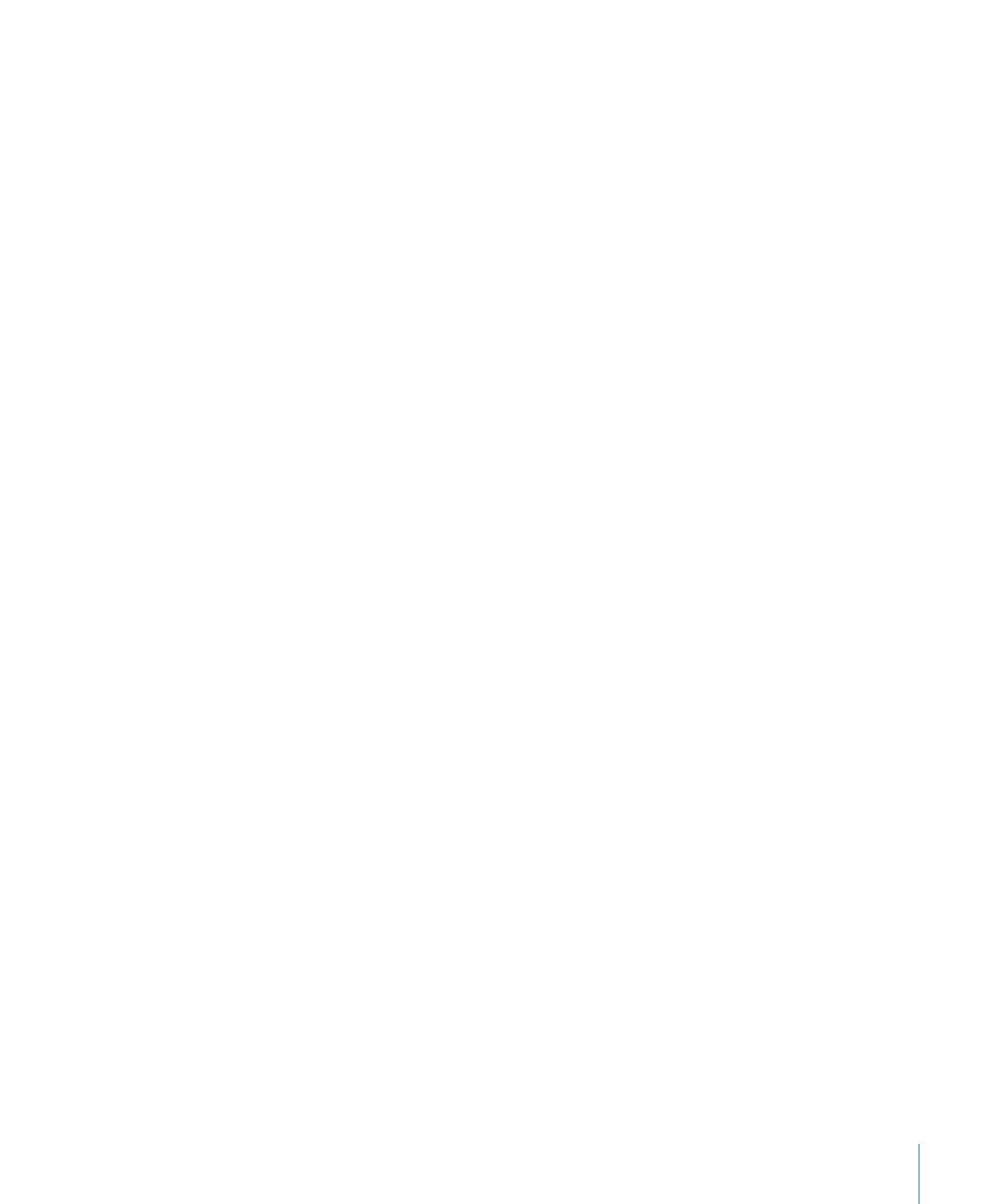
차례
5
67
표에서
행 정렬하기
68
표에서
행 필터링하기
68
표
카테고리 생성하기
69
표
카테고리 및 하위 카테고리 정의하기
74
표
카테고리 및 하위 카테고리 제거하기
74
표
카테고리 및 하위 카테고리 관리하기
77
제
4 장: 표 셀로 작업하기
77 콘텐츠를 표 셀에 배치하기
77
표
셀 값을 추가 및 편집하기
78
표
셀에서 텍스트로 작업하기
79
표
셀에서 숫자 작업하기
80
표
셀 자동 채우기
81 표 셀에 비해 너무 많은 내용을 표시하기
82 조건 포맷을 사용하여 표 셀 값 모니터하기
82
조건
포맷 규칙 정의하기
84
조건
포맷 변경 및 관리하기
85 이미지 또는 색상을 표 셀에 추가하기
85 표 셀 병합하기
86 표 셀 나누기
86 표 셀 테두리 포맷 지정하기
87 셀 복사 및 이동하기
88 주석을 표 셀에 추가하기
88 표시할 표 셀 값의 포맷 지정하기
90
표
셀에서 자동 포맷 사용하기
91
표
셀에서 숫자 포맷 사용하기
92
표
셀에서 통화 포맷 사용하기
93
표
셀에서 백분율 포맷 사용하기
94
표
셀에서 날짜와 시간 포맷 사용하기
94
표
셀에서 기간 포맷 사용하기
95
표
셀에서 분수 포맷 사용하기
96
표
셀에서 기수법 포맷 사용하기
97
표
셀에서 지수 포맷 사용하기
97
표
셀에서 텍스트 포맷 사용하기
98
표
셀에서 체크상자, 슬라이더, 증감 화살표 또는 팝업 메뉴 사용하기
99
자신만의
포맷을 사용하여 표 셀의 값 표시하기
100
사용자
설정 숫자 포맷 생성하기
102
사용자
설정 숫자 포맷의 정수 요소 정의하기
103
사용자
설정 숫자 포맷의 소수점 요소 정의하기
104
사용자
설정 숫자 포맷의 단위 정의하기
106
사용자
설정 숫자 포맷으로 조건 연결시키기
107
사용자
설정 날짜/시간 포맷 생성하기
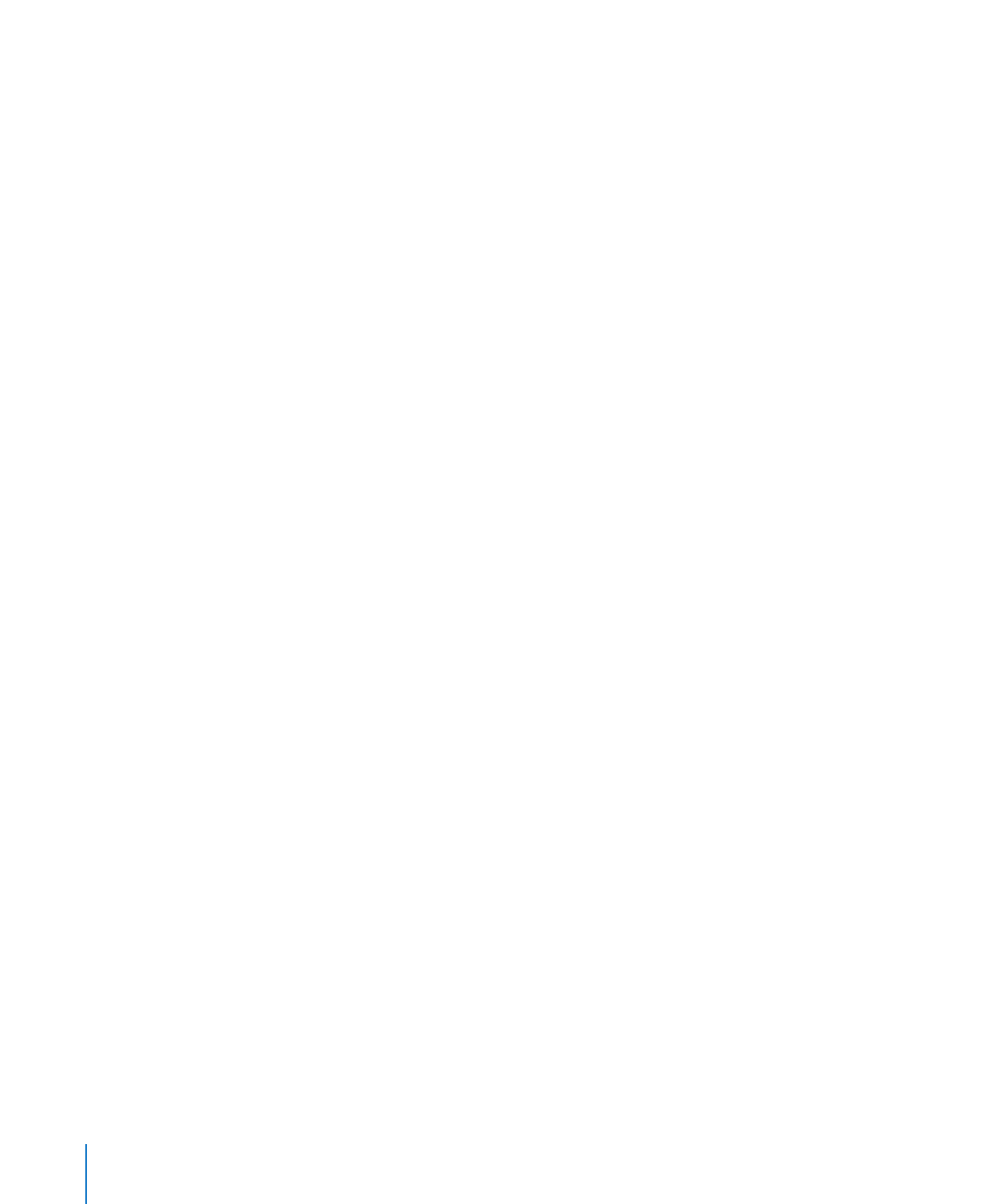
6
차례
109
사용자
설정 텍스트 포맷 생성하기
110
사용자
설정 셀 포맷 변경하기
111
사용자
셀 포맷 재정렬, 이름 변경 및 삭제하기
112
제
5 장: 표 스타일로 작업하기
112 표 스타일 사용하기
113 표 스타일 적용하기
113 표 스타일 속성 수정하기
114 표 스타일 복사 및 붙이기
114 기본 표 스타일 사용하기
114 새로운 표 스타일 생성하기
115 표 스타일 이름 변경하기
115 표 스타일 이름 삭제하기
116
제
6 장: 표에 공식 사용하기
116 공식의 요소
117 즉시 계산 수행하기
118 미리 정의된 빠른 공식 사용하기
119 자신만의 공식 생성하기
119
공식
편집기를 사용한 공식 추가 및 편집하기
120
공식
막대를 사용한 공식 추가 및 편집하기
121
함수를
공식에 추가하기
123
공식에서의
오류 및 경고 처리하기
124 공식 제거하기
124 공식에서 셀 참조하기
125
키보드와
마우스를 사용하여 공식 생성하고 편집하기
126
절대
및 상대 셀 참조 구분하기
127 공식에 연산자 사용하기
127
산술
연산자
128
비교
연산자
128 공식 및 계산된 값 복사 또는 이동하기
129 스프레드시트에서 모든 공식 보기
130 공식 요소 찾기 및 대치하기
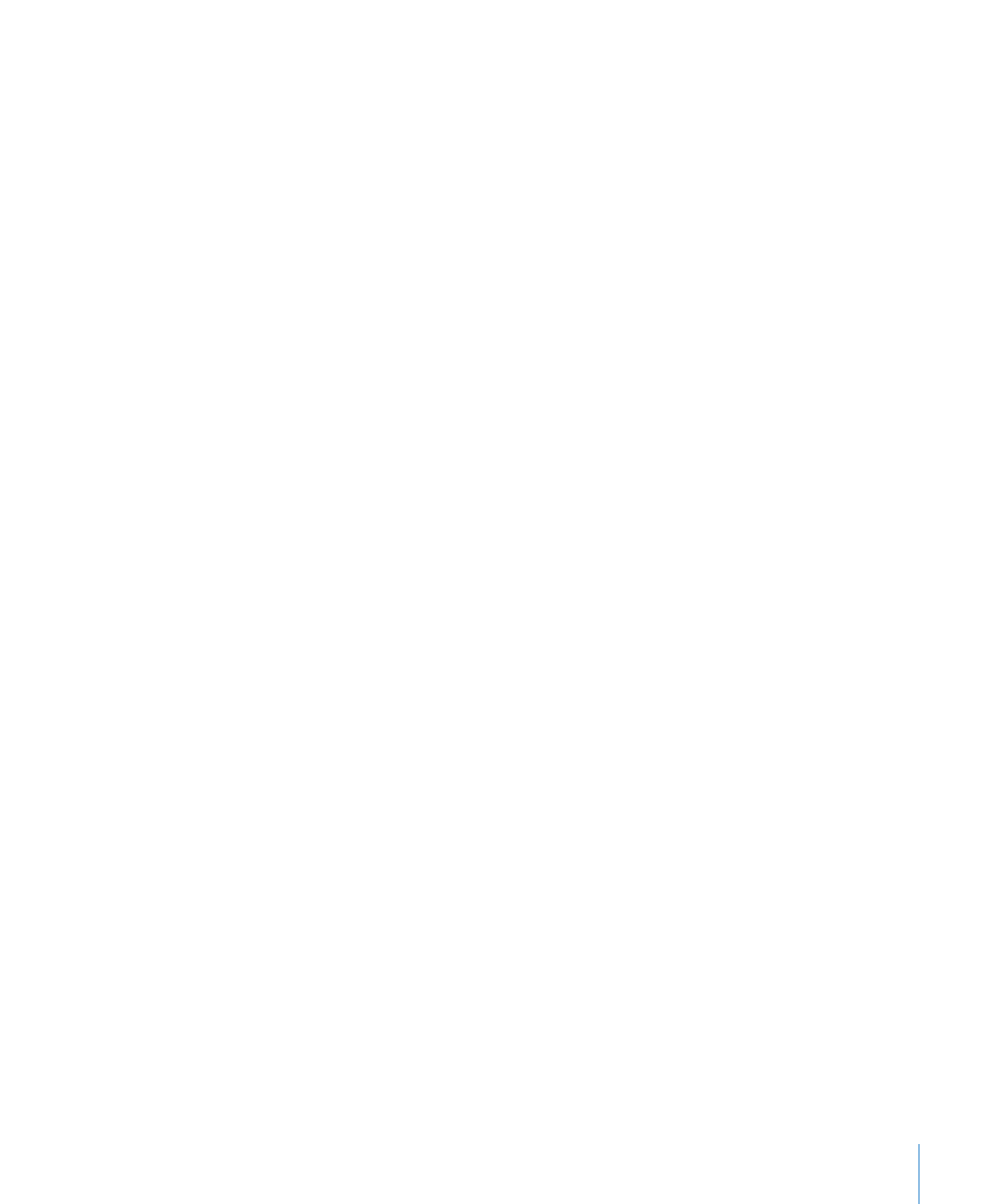
차례
7
131
제
7 장: 데이터로 차트 생성하기
131 차트에 관하여
134 표 데이터로부터 차트 생성하기
135
하나의
유형에서 다른 유형으로 차트 변경하기
136
차트
이동하기
137
차트
데이터 시리즈에서 표의 행과 열 전환하기
137
추가
데이터를 기존 차트에 추가하기
138
차트에
가려진 표 데이터 포함시키기
138
차트의
데이터 시리즈 재배치 또는 재정렬하기
139
차트에서
데이터 제거하기
139
차트
삭제하기
139
Pages 및 Keynote 도큐멘트와 함께 차트 공유하기
140 차트 포맷 지정하기
140
차트의
제목 및 범례 배치 및 포맷 지정하기
141
차트
크기 조절 또는 회전하기
142
차트
축 포맷 지정하기
145
차트의
데이터 시리즈에서 요소 포맷 지정하기
147
차트에서
오차 막대 보기
148
차트에
추세선 표시
149
차트
제목, 꼬리표 및 범례의 텍스트 포맷 지정하기
150 특정 차트 유형의 포맷 지정하기
151
원형
차트의 모양 사용자화하기
152
원형
차트 색상 및 텍스처 변경하기
153
원형
차트에 꼬리표 표시하기
154
원형
차트에서 개별 웨지 분리하기
154
원형
차트와 웨지에 그림자 추가하기
155
2D 원형 차트 회전하기
155
가로형
막대 및 세로형 막대 차트에 그림자, 간격 및 시리즈 이름 설정하기
156
선
차트에서 데이터 포인트 기호 및 선 사용자화하기
156
영역
차트에 데이터 포인트 기호 표시하기
157
분산형
차트 사용하기
158
2축 및 혼합형 차트 사용자화하기
159
3D 차트의 장면 설정 조절하기
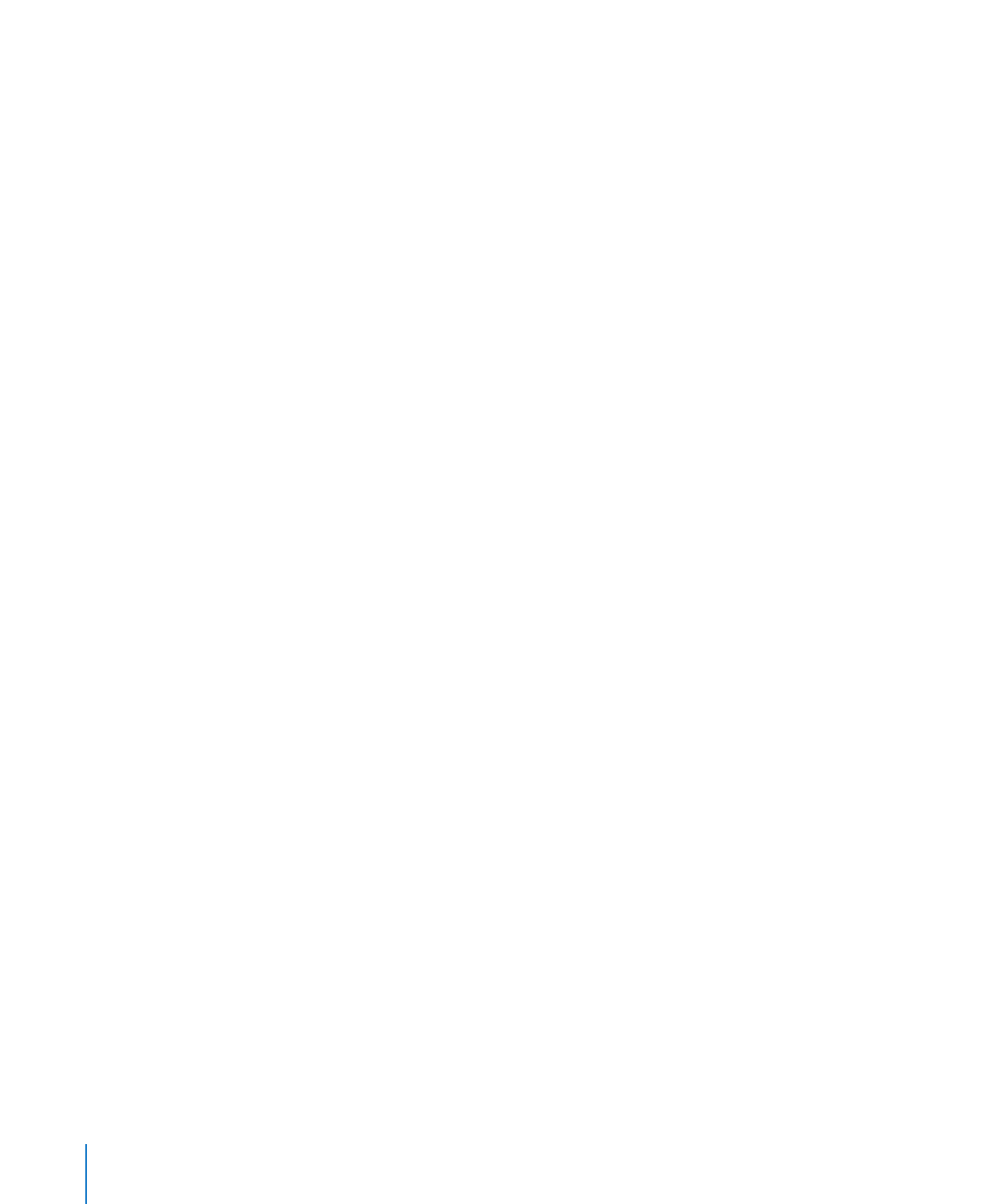
8
차례
161
제
8 장: 텍스트로 작업하기
161 텍스트 추가하기
161 텍스트 선택하기
162 텍스트 삭제, 복사 및 붙이기
162 텍스트 크기 및 모양 포맷 지정하기
163
텍스트를
볼드체, 이탤릭체 또는 밑줄 만들기
163
그림자와
취소선을 텍스트에 추가하기
164
윤곽체
텍스트 생성하기
164
텍스트
크기 변경하기
165
텍스트를
내려쓰거나 올려쓰기
165
텍스트를
대문자로 변경하기
165
서체
변경하기
166
서체
부드럽게 처리 조절하기
166
악센트
부호 추가하기
167
다른
언어로 키보드 레이아웃 보기
168
특수
문자 및 기호 입력하기
168
스마트
인용 사용하기
168
고급
타이포그래피 기능 사용하기
169 텍스트 정렬, 간격 및 색상 설정하기
170
텍스트를
가로로 정렬하기
171
텍스트를
세로로 정렬하기
171
텍스트의
줄 사이 간격 설정하기
172
단락
앞 뒤의 간격 설정하기
173
문자
사이의 간격 조절하기
173
텍스트
및 텍스트 배경 색상 변경하기
174 탭 중단 지점을 설정하여 텍스트 정렬하기
174
새로운
탭 중단 지점 설정하기
175
탭
중단 지점 변경하기
175
탭
중단 지점 삭제하기
175
눈금자
설정 변경하기
175 들여쓰기 설정하기
175
단락에서
들여쓰기 설정하기
176
대상체에서
텍스트의 여백 삽입 변경하기
177 목록 생성하기
177
목록을
자동으로 생성하기
178
구분점이
있는 목록의 포맷 지정하기
179
번호가
매겨진 목록의 포맷 지정하기
180
정렬된
목록 포맷 지정하기
181 텍스트를 강조 표시하기 위해 텍스트 상자, 도형 및 기타 효과 사용하기
181
텍스트
상자 추가하기
181
단에
텍스트 표시하기
182
텍스트를
도형 내에 배치하기
183 하이퍼링크 사용하기
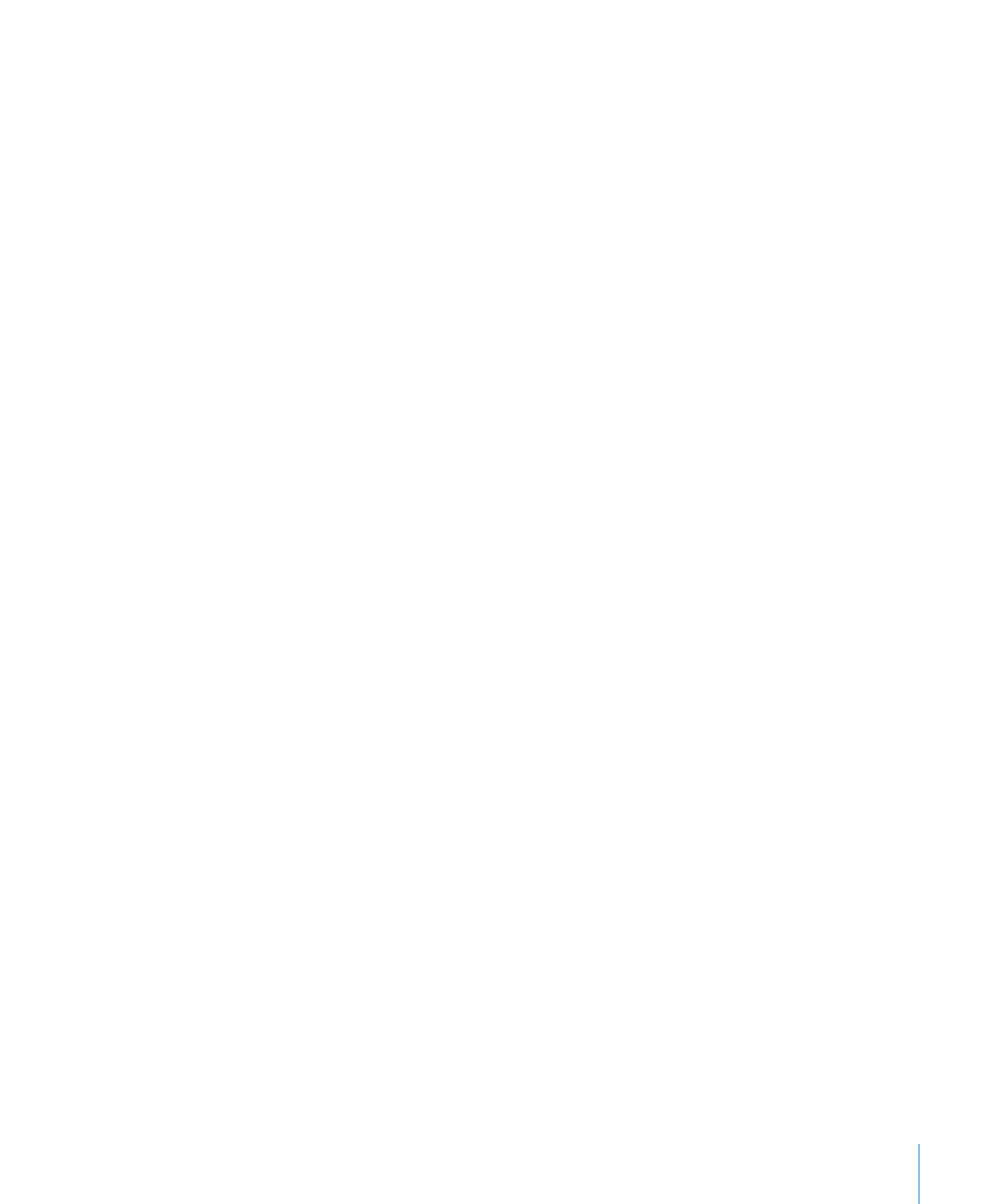
차례
9
183
웹
페이지 링크하기
184
미리
주소가 지정된 이메일 메시지로 링크하기
184
하이퍼링크
텍스트 편집하기
185 페이지 번호 및 기타 변경 가능한 값 삽입하기
185 자동으로 텍스트 대체하기
186 끊기지 않는 공백 삽입하기
186 철자가 틀린 단어 점검하기
187 제안된 영문 철자로 작업하기
188 텍스트 검색 및 대치하기
190
제
9 장: 도형, 그래픽 및 기타 대상체로 작업하기
190 이미지로 작업하기
192
템플릿
이미지를 자신의 이미지로 대치하기
192
이미지
마스크하기(자르기)
194
이미지
파일 크기 줄이기
194
이미지에서
배경 또는 원하지 않는 요소 제거하기
196
이미지의
밝기, 대비 및 기타 설정 변경하기
197 도형 생성하기
197
미리
그려진 도형 추가하기
198
사용자
설정 도형 추가하기
199
도형
편집하기
200
도형의
편집 점 추가, 제거 및 이동
200
곡선
모양 고치기
201
직선
세그먼트의 모양 고치기
201
직선
꼭지점을 곡선으로, 또는 그 반대로 변환하기
202
모서리가
둥근 사각형 편집하기
202
한쪽
또는 양방향 화살표 편집하기
202
인용
풍선 또는 설명 풍선 편집하기
203
별
모양 편집하기
203
다각형
편집하기
204 사운드 및 동영상 사용하기
205
사운드
파일 추가하기
205
동영상
파일 추가하기
206
그림
프레임을 동영상 주변에 배치하기
206
미디어
재생 설정 조절하기
207
미디어
파일의 크기 줄이기
207 대상체의 모양 변경, 조작 및 정렬하기
208
대상체
선택하기
208
대상체
복사 또는 복제하기
209
대상체
삭제하기
209
대상체
이동 및 배치
210
대상체를
앞 또는 뒤로 이동하기(대상체 레이어 설정하기)
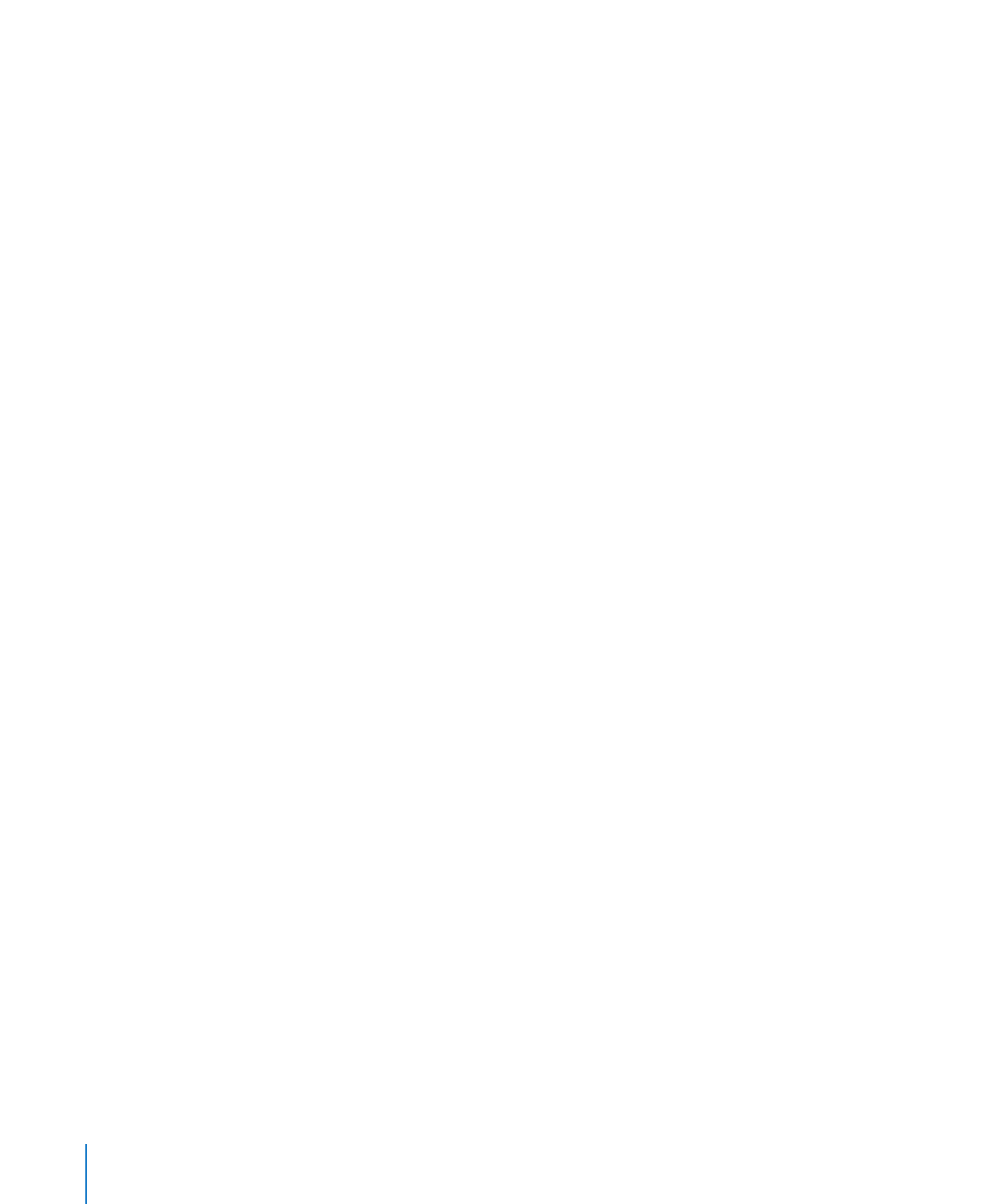
10
차례
210
서로
관련시켜 대상체 빠르게 정렬하기
211
정렬
안내선 사용하기
211
자신만의
정렬 안내선 생성하기
212
X 및 Y 좌표로 대상체 배치하기
213
대상체
그룹짓기 및 그룹 해제하기
213
조정
가능한 선으로 대상체 연결하기
214
대상체
잠금 및 잠금 해제하기
214
대상체
수정하기
215
대상체
크기 조절하기
215
대상체
뒤집기 및 회전하기
216
테두리
스타일 변경하기
216
대상체
테두리 설정하기
217
그림자
추가하기
219
반사
추가하기
219
불투명도
조절하기
220
색상이나
이미지로 대상체 채우기
220
단색으로
대상체 채우기
221
혼합되는
색(그라디언트)로 대상체 채우기
222
이미지로
대상체 채우기
224 MathType으로 작업하기
225
제
10 장: 주소록 데이터를 표에 추가하기
225 주소록 필드 사용하기
226 열 이름을 주소록 필드 이름으로 매핑하기
228 주소록 데이터를 기존 표에 추가하기
228 주소록 데이터를 새로운 표에 추가하기
229
제
11 장: Numbers 스프레드시트 공유하기
229 스프레드시트 프린트하기
230 스프레드시트를 다른 도큐멘트 포맷으로 보내기
230
PDF 포맷으로 스프레드시트 보내기
231
Excel 포맷으로 스프레드시트 보내기
231
CSV 포맷으로 스프레드시트 보내기
232 iWork.com public beta로 Numbers 스프레드시트 보내기
235 이메일을 사용하여 스프레드시트 보내기
235 스프레드시트를 iWeb으로 보내기
236 차트, 데이터 및 표를 다른 iWork 응용 프로그램과 공유하기
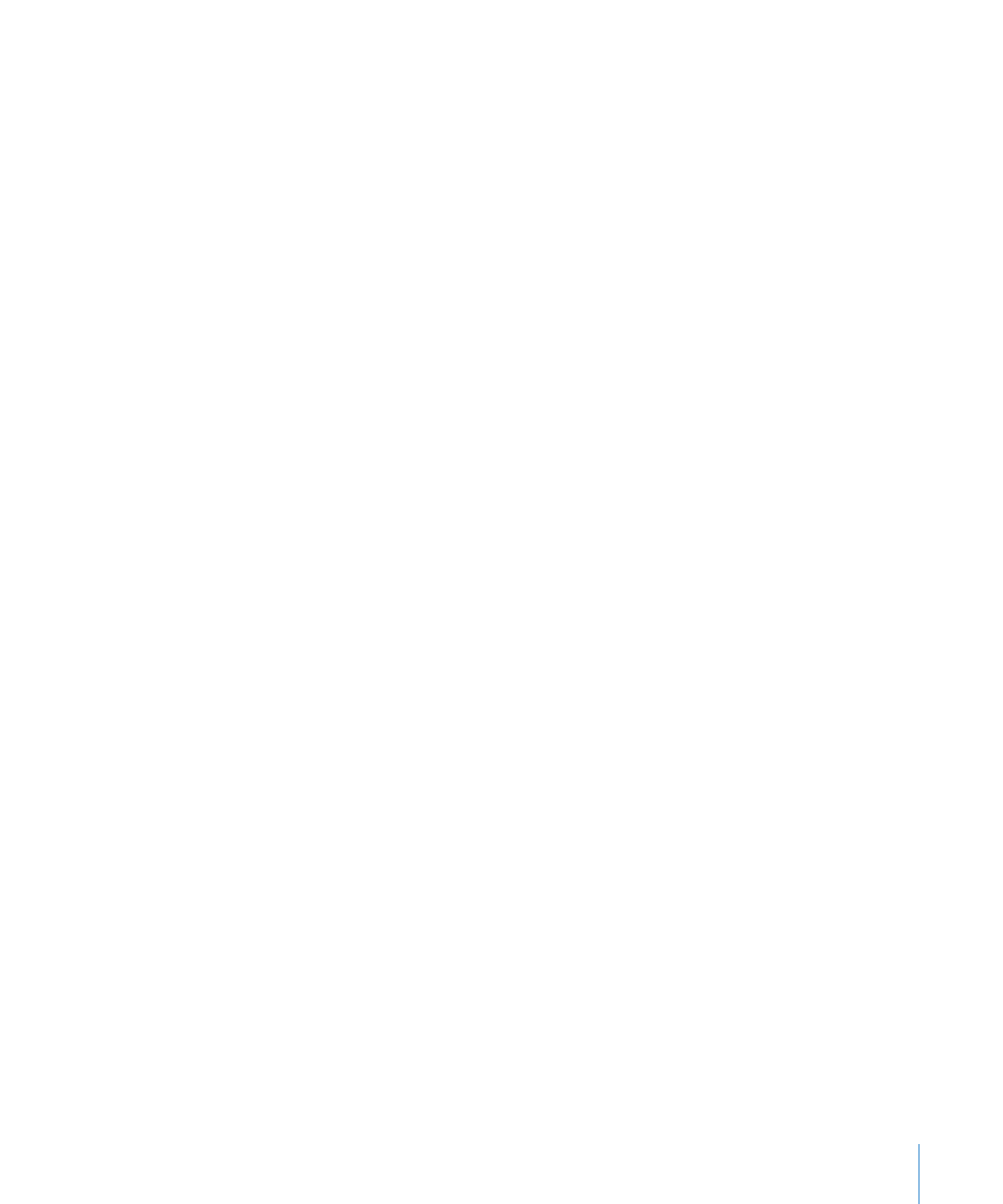
차례
11
237
제
12 장: 자신만의 Numbers 스프레드시트 템플릿 디자인하기
237 템플릿 디자인하기
238 사용자 설정 템플릿에 대해 표 스타일 정의하기
238 사용자 설정 템플릿에 대해 다시 사용할 수 있는 표 정의하기
238 사용자 설정 템플릿에 대해 기본 차트, 텍스트 상자, 도형 및 이미지 정의하기
238
차트의
기본 속성 정의하기
239
텍스트
상자 및 도형의 기본 속성 정의하기
239
가져온
이미지의 기본 속성 정의하기
240 사용자 설정 템플릿에 대해 기본 스프레드시트 내용 생성하기
240
사용자
설정 템플릿용 표 및 기타 대상체 미리 정의하기
241
사용자
설정 템플릿용 미디어 위치 지정자 생성하기
241
사용자
설정 템플릿용 시트 미리 정의하기
241 사용자 설정 템플릿 저장하기
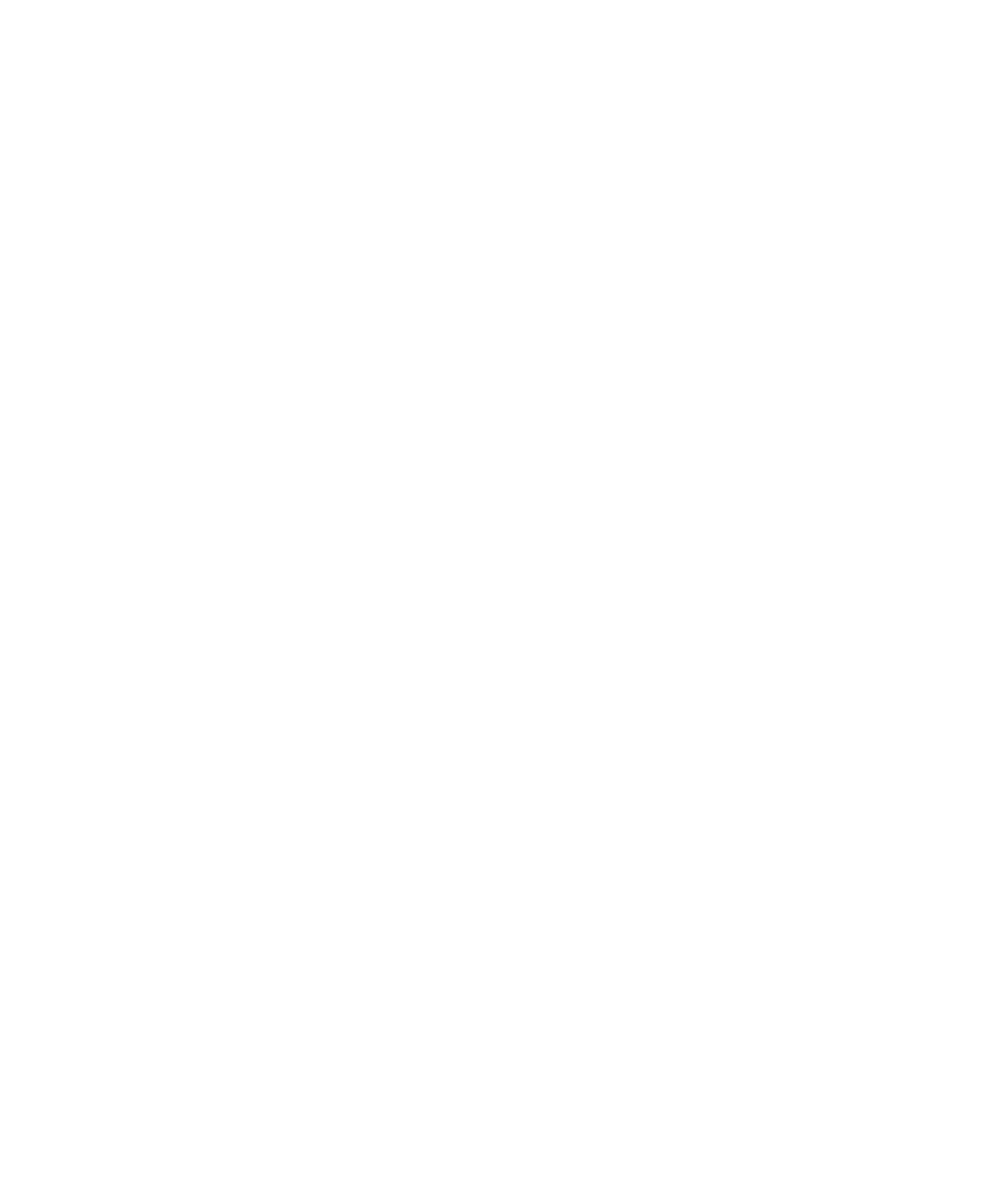
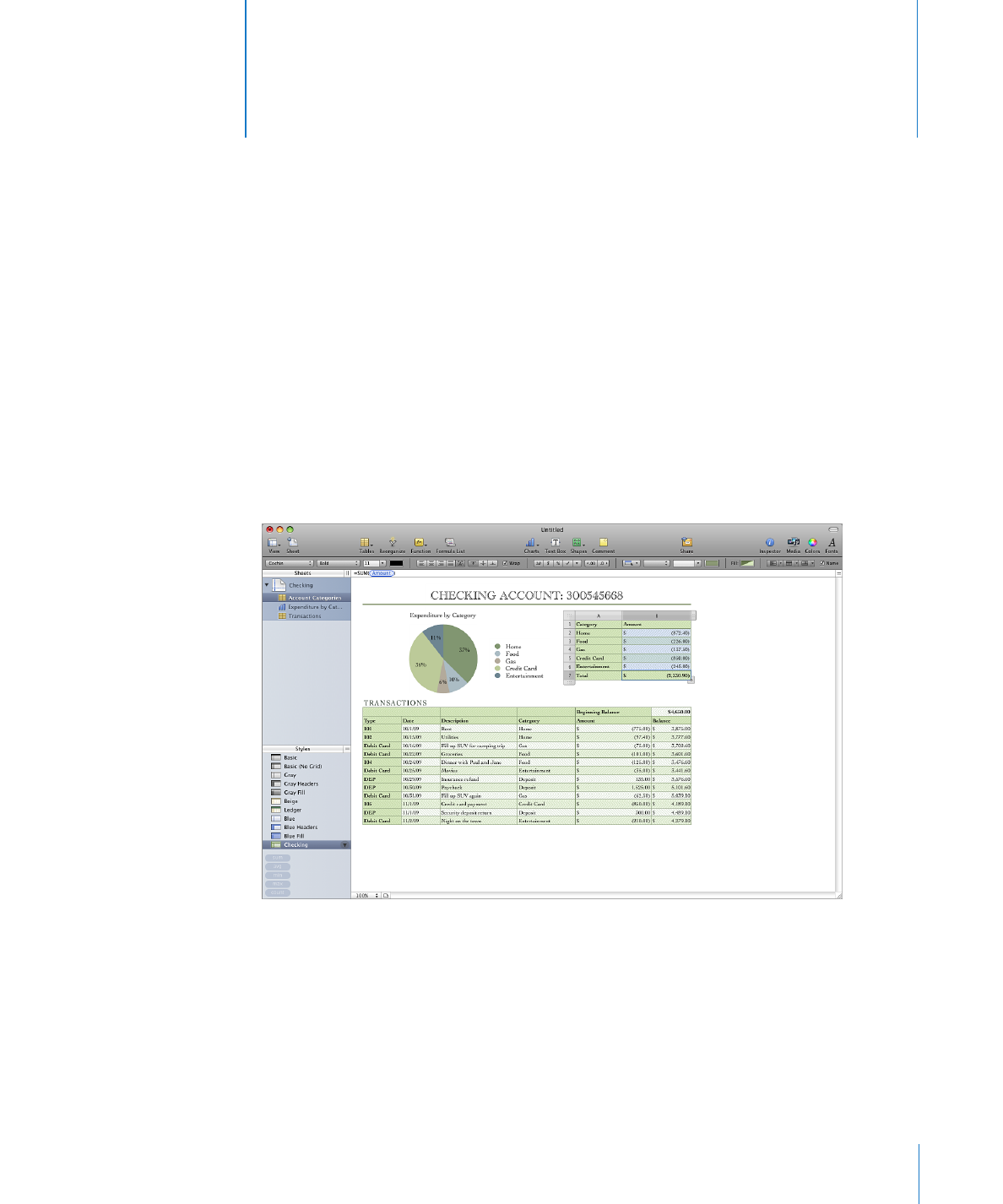
13
Numbers는 가정의 예산 설정에서부터 자세한 재무
도큐멘트를
생성하는 연구 보고서 완성에 이르기까지 모든
것을
수행하도록 강력하며 주도적인 방법을 제공합니다.
Numbers를 시작하려면, 실행하고 미리 디자인된 템플릿 중 하나를 선택합니다. 위치
지정자
위에 텍스트를 입력하고 미리 디자인된 공식을 사용하고 표 데이터를 색상이
지정된
차트로 변환합니다. 이런 기능을 알지 못하여도 멋지게 잘 구성된 스프레드시트를
이용할
수 있습니다.
이
사용 설명서는 Numbers에서 특정 작업을 완료하기 위한 자세한 지침을 제공합니다.
이
설명서 외에 도움이 되는 다른 자료를 사용할 수 있습니다.
온라인
비디오 튜토리얼
www.apple.com/kr/iwork/tutorials/numbers의 비디오 튜토리얼에서는 Numbers에서
일반
작업을 수행하기 위한 지침을 제공합니다. Numbers를 처음 열면 웹에 있는
튜토리얼로
링크되는 메시지가 나타납니다. 도움말 > 비디오 튜토리얼을 선택하여
언제든지
Numbers 비디오 튜토리얼을 볼 수 있습니다.
머
릿
말